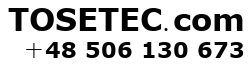Dodanie linku umożliwiającego wypisanie się z wiadomości marketingowych to nie tylko kwestia dobrego doświadczenia użytkownika, ale również wymóg wynikający z przepisów o ochronie danych osobowych, takich jak RODO. W WooCommerce możemy zaimplementować taką funkcjonalność na kilka sposobów – od prostych modyfikacji szablonów, po użycie dedykowanych wtyczek.
1️⃣ Dodanie linku wypisu do szablonów e-mail WooCommerce
Domyślnie WooCommerce wysyła wiadomości transakcyjne (np. potwierdzenia zamówień), które nie wymagają opcji wypisania się. Jednak w przypadku wiadomości promocyjnych warto dać klientowi możliwość zrezygnowania z subskrypcji.
🔧 Jak to zrobić:
-
Przejdź do WooCommerce > Ustawienia > E-maile.
-
Wybierz szablon wiadomości (np. „Zamówienie zrealizowane”).
-
Kliknij „Skopiuj plik do motywu”, aby móc go edytować lokalnie.
-
Otwórz plik
email-footer.php, znajdujący się w:
-
Dodaj poniższy kod HTML/PHP na końcu wiadomości:
📌 Upewnij się, że adres URL prowadzi do strony wypisu, którą za chwilę stworzymy.
2️⃣ Utworzenie strony wypisu z newslettera
Aby link był funkcjonalny, trzeba przygotować stronę docelową, gdzie użytkownik będzie mógł wypisać się z subskrypcji.
➕ Krok po kroku:
-
Przejdź do Strony > Dodaj nową.
-
Nazwij stronę np. „Wypisz się” lub „Zrezygnuj z e-maili”.
-
Dodaj krótki opis (np. „Wpisz swój adres e-mail, aby zrezygnować z otrzymywania wiadomości”).
-
Wstaw formularz wypisu – możesz go utworzyć:
-
za pomocą integracji z Mailchimp, Sendinblue lub innym narzędziem newsletterowym,
-
albo użyć shortcode wtyczki (więcej poniżej).
-
3️⃣ Wtyczki umożliwiające łatwe wypisanie z wiadomości
Jeśli nie chcesz modyfikować kodu – z pomocą przychodzą wtyczki.
📦 Polecane wtyczki:
-
WP Email Users – pozwala dodać link wypisu do każdej wiadomości.
-
Mailchimp for WooCommerce – automatycznie dodaje link wypisu w kampaniach.
-
YITH WooCommerce Email Templates – oferuje zaawansowaną edycję wiadomości wraz z opcją wypisu.
🔧 Jak dodać link za pomocą wtyczki:
-
Przejdź do Wtyczki > Dodaj nową.
-
Zainstaluj i aktywuj wybraną wtyczkę.
-
W ustawieniach wtyczki zaznacz opcję „Dodaj link do wypisu”.
-
Dostosuj wygląd i treść komunikatu.
4️⃣ Ręczne przetwarzanie rezygnacji z e-maili
Jeśli nie używasz narzędzi newsletterowych lub preferujesz ręczną kontrolę:
✉️ Sposób:
-
Utwórz skrzynkę pocztową typu
[email protected]. -
W stopce wiadomości e-mail dodaj taki komunikat:
-
Regularnie sprawdzaj skrzynkę i ręcznie usuwaj adresy z listy mailingowej.
📉 Uwaga: To metoda czasochłonna i podatna na błędy – zalecana tylko przy bardzo małych listach mailingowych.
✅ Podsumowanie
Dodanie linku „Wypisz się” w wiadomościach WooCommerce to nie tylko ukłon w stronę użytkownika, ale też konieczność wynikająca z prawa. Można to osiągnąć na kilka sposobów:
| Metoda | Wymaga kodowania? | Automatyzacja | Dla kogo? |
|---|---|---|---|
| Edycja szablonu e-maili | ✅ Tak | ❌ Nie | Deweloperzy, techniczni |
| Strona wypisu + formularz | ❌ Nie | ✅ Tak | Sklepy z integracją CRM |
| Wtyczki do e-maili | ❌ Nie | ✅ Tak | Użytkownicy nietechniczni |
| Ręczna obsługa rezygnacji | ❌ Nie | ❌ Nie | Małe sklepy bez systemów |